メンテナンス期間
3月14日 14:30 ~ 17:30
メンテナンス期間中は、ゲームをプレイすることができません。
プレイ中のバトルに関しましては、メンテナンス前に開始されたバトルも含め、すべてノーコンテストとなります。
※メンテナンス開始後に、バトル画面のまま、アプリを終了させたり、端末をスリープモードにしたりした場合、そのバトルはノーコンテストにならず、敗北になってしまうことがございます。
上記の状態になった場合でも、バトル結果の修正は行っておりません。
なお、メンテナンス時間は予定より前後する可能性がございます。
あらかじめ、ご了承ください。
更新内容
・リプレイデータの再生件数を変更
・開発環境の移行
・推奨端末の追加
<機能更新>
○リプレイデータの再生件数を変更
再生できるリプレイデータの件数を直近の30件に変更いたします。
○開発環境の移行
Shadowverseの開発環境を「Unity 2017」から「Unity 2018」に移行いたします。
これに伴い、一部のスマートフォン版が非推奨となり、「Shadowverse」のサポート対象外となります。
詳細は「【重要】3月14日メンテナンス時の注意事項について」をご確認ください。
○推奨端末の追加
推奨端末を追加いたします。
詳細は公式サイトをご確認ください。
3月14日以降非推奨となる端末
■3月14日のメンテナンスより非推奨となる端末一覧
▼国内iOS版
・ iPhone 5
・ iPhone 5c
▼海外iOS版
・ iPhone 5
・ iPhone 5c
▼ 国内GooglePlay版
・ Galaxy Note 3 SC-01F
・ G Flex LGL23
・ AQUOS ea 606SH
・ Lenovo TAB4 701LV
非推奨端末利用者はデータ連携が必須
<手順>
①連携元の端末から「Shadowverse」を起動し、「その他」から「データ連携」を選択してください。
②「データ連携する」を選択してください。
③「連携パスワードを設定する」を選択してください。
④「設定する」を選択してください。
⑤任意の連携パスワードを入力し、「プライバシーポリシーを確認し同意する」にチェックを入れて「設定する」を選択してください。
⑥連携パスワードの設定が完了しました。OKを選択し連携先の端末を用意してください。
⑦連携先の端末から「Shadowverse」を起動し、タイトル画面の「データ連携」を選択してください。
⑧「データ連携する」を選択してください。
⑨「ユーザーIDと連携パスワードを入力して連携する」を選択してください。
⑩「ユーザーID」と連携元の端末で設定した「連携パスワード」を入力し、「決定」を選択してください。
※ユーザーIDはゲームタイトル画面右下や、「その他」の「プロフィール」から確認できます。
※「連携パスワード」は「手順⑤」で設定した任意のパスワードを入力してください。
⑪連携するゲームデータに間違いがないか確認し、「連携する」を選択してください。
⑫連携先の端末のゲームデータは上書きされます。上書きされることを確認し、「連携する」を選択してください。
⑬データ連携が完了しました。「OK」を選択するとゲームが再起動し、連携したゲームデータでプレイできるようになります。














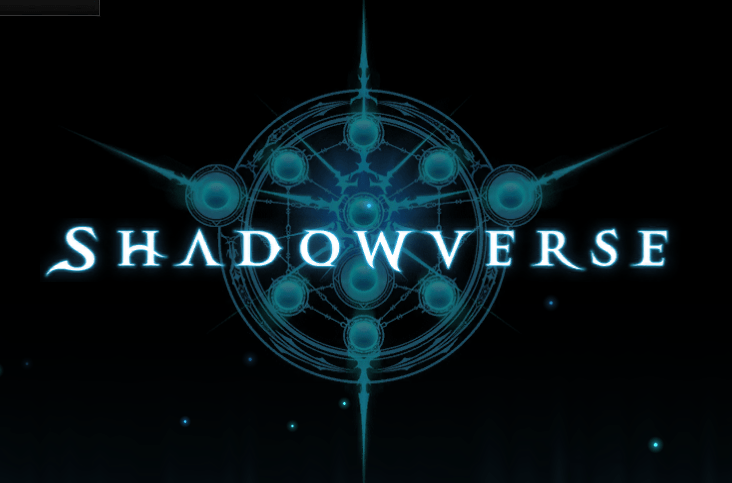


コメント